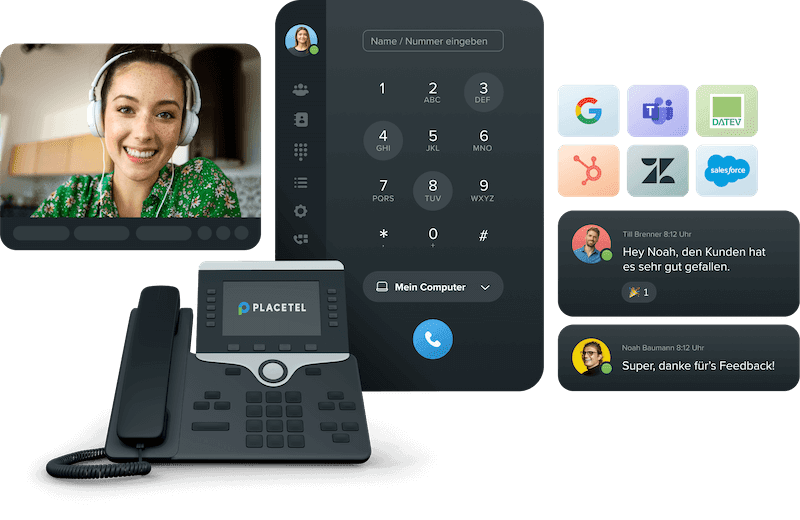Screen-Sharing bzw. die Bildschirmübertragung eignet sich perfekt, um an verschiedenen Standorten zusammen zu arbeiten. Vor allem seit den letzten paar Wochen kommt dieses Feature wegen der Corona-Pandemie für interaktive Online-Meetings, E-Learnings oder die Arbeit an Präsentationen vermehrt zum Einsatz. Was es genau mit Screen-Sharing auf sich hat und welche Tools für die Bildschirmübertragung in Frage kommen, erfahren Sie in diesem Ratgeber.
Bildschirmübertragung / Screen-& Desktop-Sharing
Bildschirminhalte mit Kollegen teilen & effizient zusammenarbeiten
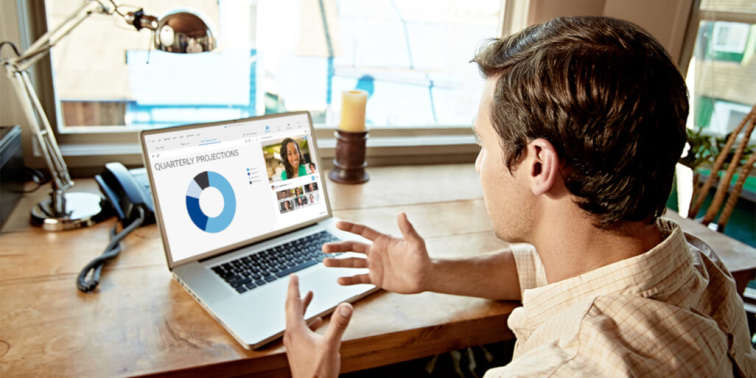
1. Was ist Screen-Sharing bzw. die Bildschirmübertragung?
1. Was ist Screen-Sharing bzw. die Bildschirmübertragung?
Unter Bildschirmübertragung oder Screen-Sharing wird die Übertragung von Bildschirminhalten von einem Computer auf einen anderen über das Internet verstanden. Kurz gesagt: Der eigene Bildschirm wird mit einer oder mehreren Personen geteilt. Auf diese Weise wird eine standort- und geräteunabhängige Form der Zusammenarbeit in Echtzeit ermöglicht.
Dank Screen-Sharing entsteht für einen Nutzer der Eindruck, dass man sich nicht vor dem eigenen, sondern direkt vor dem räumlich entfernten Computer befindet. Die Begriffe Bildschirmübertragung, Screen-Sharing und Desktop-Sharing werden in diesem Zusammenhang synonym verwendet und stehen für das Teilen von Bildschirminhalten eines Desktop-PCs, Notebooks, Tablets oder Smartphones mit anderen Teilnehmern.
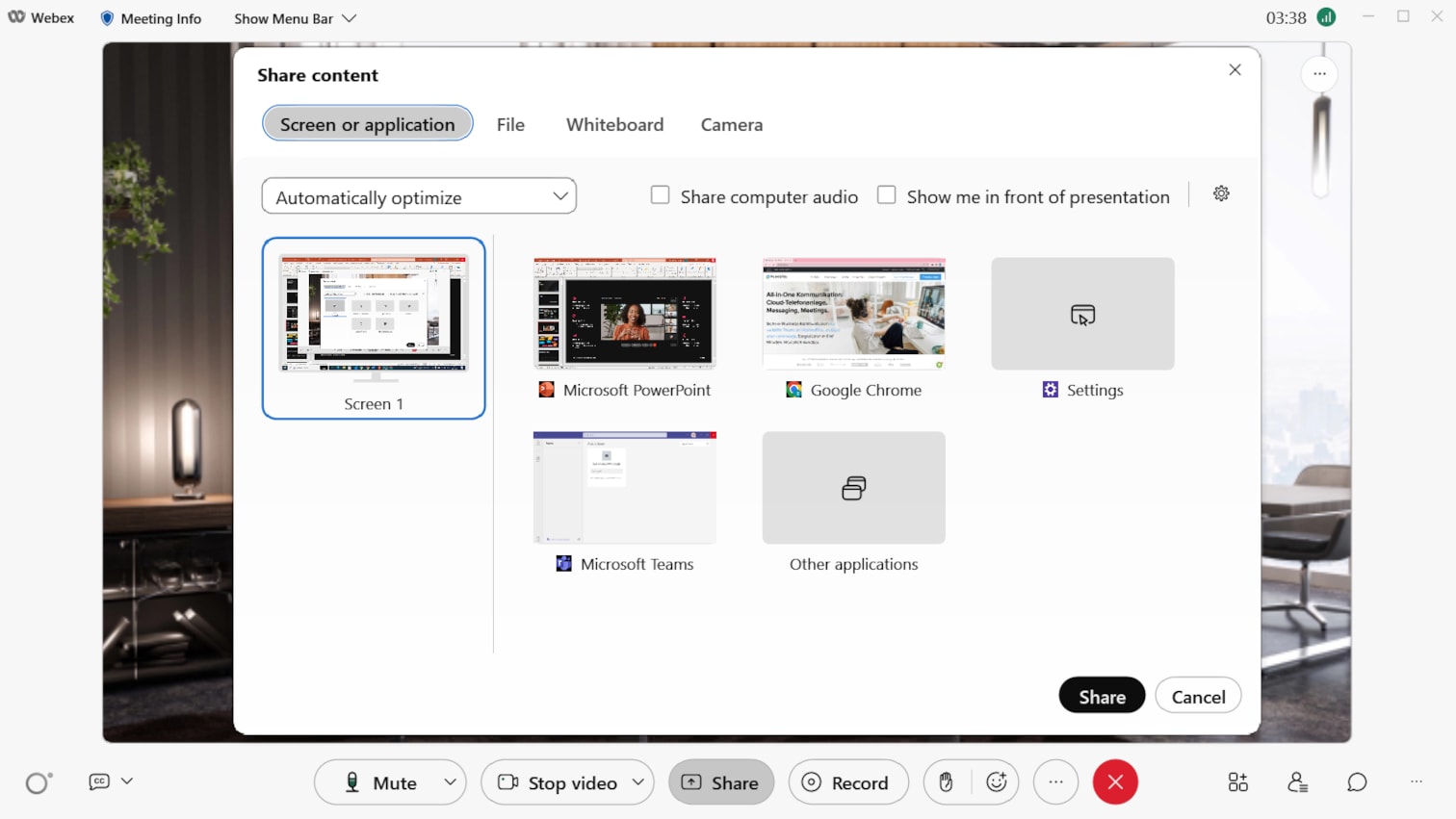
Screen-Sharing findet seinen Mehrwert in den unterschiedlichsten Anwendungsszenarien:
- Webkonferenzen
- Online-Meetings
- Online-Schulungen
- Präsentationen
- Fernwartung und vieles mehr
1.1 Wie funktioniert Screen-Sharing?
Um den eigenen Bildschirm mit einer anderen oder mehreren Personen zu teilen, wird in der Regel eine Software benötigt. Alternativ gibt es auch reine Webanwendungen, die keine Installation eines zusätzlichen Programms voraussetzen. Anschließend kann die Screen-Sharing-Sitzung gestartet werden bzw. kann ein Teilnehmer einer Sitzung beitreten. In der Regel geschieht dies über einen entsprechenden Button zum Akzeptieren, Freischalt-Link oder einen individuellen Zugangscode.
Der Bildschirmfreigebende kann sich dabei aussuchen, welche Inhalte/Teile seines Bildschirms er mit seinem Gegenüber teilen möchte. Nach Klick auf den Button, Link bzw. der Eingabe des Codes wird man automatisch verbunden und kann an der Sitzung teilnehmen. Parallel dazu findet die virtuelle Kommunikation klassisch über Telefon oder per Video-Chat statt.
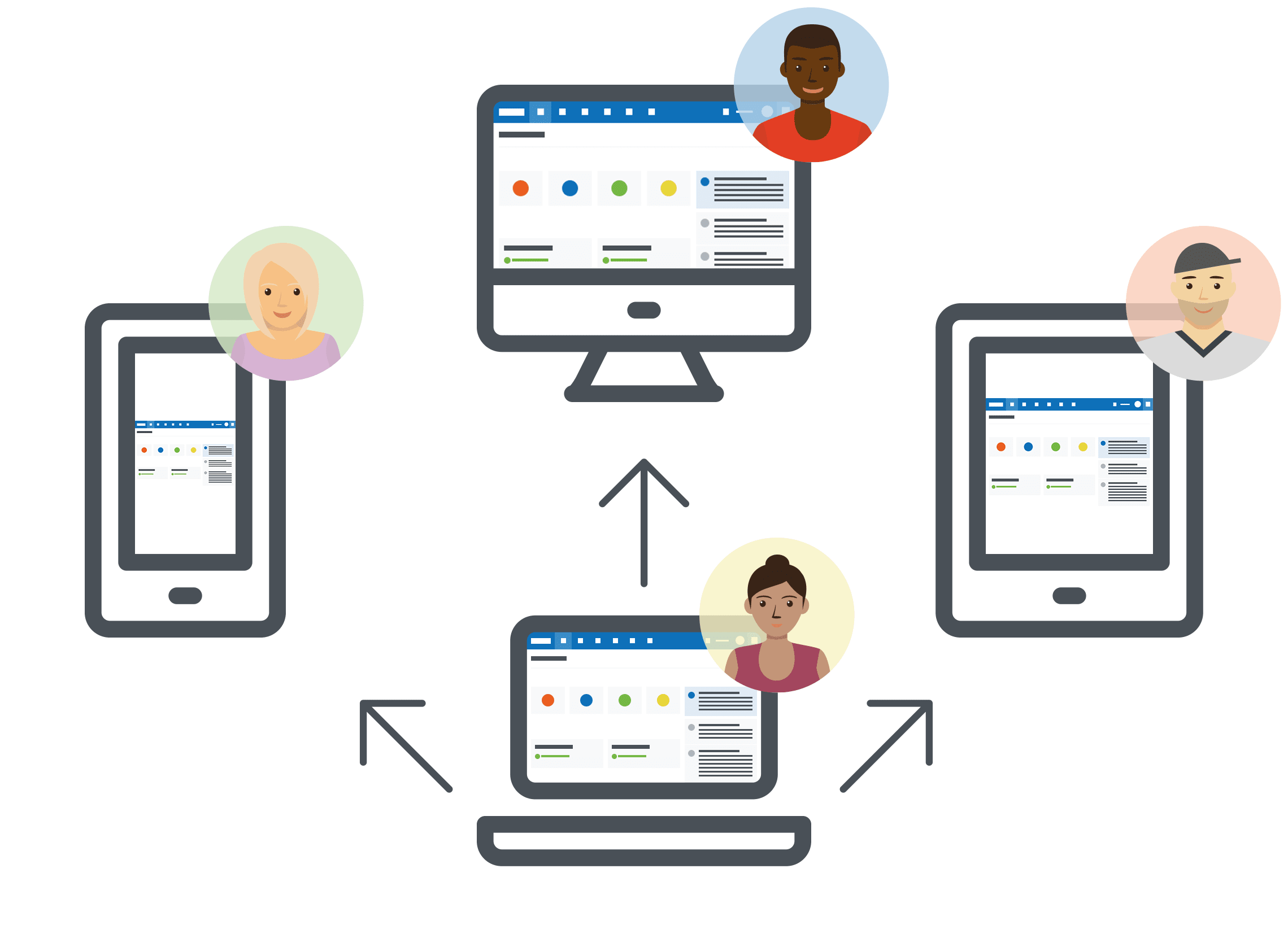
Die vier Schritte bis zur Bildschirmübertragung
- Software installieren bzw. bei Webanwendung/Tool registrieren.
- Häufig braucht der Gast dieselbe Software, um teilzunehmen.
- Screen-Sharing starten.
- Teilnehmer akzeptiert die Bildschirmübertragung via Button oder erhält einen Link oder Zugangs-Code zum Teilnehmen.
1.2 Remote Desktop: Erweitertes Screen-Sharing
Eine erweiterte Funktion von Screen-Sharing nennt sich Remote Desktop. Auf diese Weise kann auf den Computer einer anderen Person direkt zugegriffen werden bzw. kann einer Person die Steuerung des eigenen PCs erlaubt werden. Sobald die entsprechende Software installiert ist, wird die IP-Adresse des zu kontrollierenden Geräts sowie ein Zugangscode angefordert, um den Computer anschließend steuern zu können.
Beim klassischen Screen-Sharing sehen andere Personen zwar den Bildschirminhalt auf dem eigenen Computer, können allerdings nicht auf diesen zugreifen. Man allein behält die Kontrolle über den Bildschirm und entscheidet selbst, welche Inhalte geteilt werden sollen und welche nicht.
2. Vorteile der Bildschirmübertragung
2. Vorteile der Bildschirmübertragung
Einfachheit der Nutzung
Der große Nutzen der Funktion liegt vor allem in ihrer Einfachheit. Screen-Sharing erfordert weder besonderes technisches Know-how noch ein kompliziertes Setup.
Zeit und Kosten
Hinzu kommt der Faktor Zeitersparnis. Denn durch den Einsatz von Screen-Sharing können einfache Telefonkonferenzen schnell und einfach zu interaktiven Online Meetings aufgewertet werden. Inhalte oder Sachverhalte können flexibel und standortungebunden per Bildschirmübertragung geteilt werden, ohne dass eine physische Anwesenheit der Teilnehmer im selben Raum notwendig ist. Das spart Zeit und Geld, beschleunigt Problemlösungen und macht Zusammenarbeit zeitgemäßer und effizienter. Gesprächspartner und Teilnehmer müssen nicht länger von A nach B fahren, sondern treffen sich im virtuellen Raum zur interaktiven Zusammenarbeit, wodurch die Reisekosten gesenkt werden können.
Arbeiten in Teams
Mittels Screen-Sharing können Bildschirminhalte oder Präsentationen an komplette Teams an unterschiedlichen Standorten übertragen werden – immer in Echtzeit. Auf diese Weise wird nicht nur die Produktivität in der teamübergreifenden Zusammenarbeit gesteigert, sondern auch die Kommunikation und Möglichkeit zur Abstimmung untereinander.
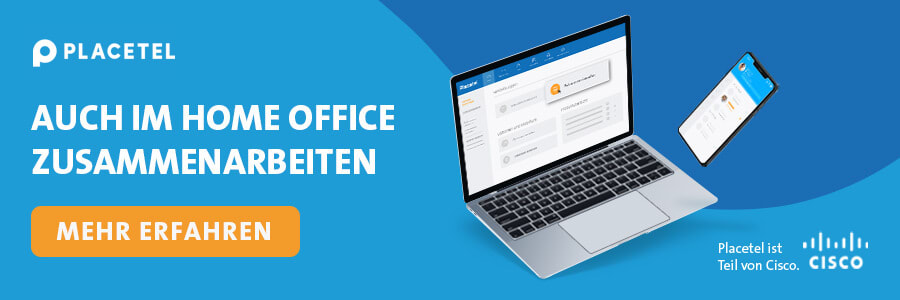
3. Begriffliche Abgrenzungen
3. Begriffliche Abgrenzungen
Da Screen- bzw. Desktop-Sharing-Tools häufig nur einzelne Funktionen umfangreicherer Webkonferenz- oder Collaboration-Tools sind, ist die Abgrenzung zu anderen Begriffen aus diesem Umfeld mitunter schwierig bzw. sind die Übergänge fließend.
Viele Screen-Sharing-Lösungen verfügen in der Regel über eine Video-Chat-Funktion. Man sieht seinen Gesprächspartner in einem kleinen Chatfenster, während man eine gemeinsame Präsentation durchgeht. Analog dazu verhält es sich mit der Audio-Chat-Funktion, die es ermöglicht, eine Audiokonferenz durchzuführen, während man den eigenen Bildschirminhalt mit einem Kollegen oder einer Kollegin teilt.
Datentransfer und Website-Monitoring
Moderne Collaboration Tools bieten zahlreiche Unified Communications-Features wie z.B. die Bildschirmübertragung, Chat-Funktionen sowie den Transfer/Austausch von Dokumenten. So lassen sich mit Webex für Placetel z.B. unterschiedliche Arten von Dateien einfach per Drag & Drop hochladen und miteinander teilen.
Eine gewisse Ähnlichkeit besteht auch zwischen den Features Screen-Sharing und Website-Monitoring. Unter Letzterem wird das Testen von Internetseiten auf deren Verfügbarkeit, Performance und Funktionsfähigkeit in Echtzeit verstanden. Im Rahmen dessen können Supportmitarbeiter mit den Besuchern einer Website in Kontakt treten (z.B. über Chat) oder diesen per Remote Zugriff assistieren.
Co-Browsing und Application-Sharing
Auch bei Co-Browsing handelt es sich um eine erweiterte Form der Bildschirmübertragung. Allerdings muss für Co-Browsing keine spezielle Software installiert werden. Die Übertragung findet komplett web- und browserbasiert statt. Technologisch basiert Co-Browsing auf der Synchronisierung der beteiligten Browser, welche das gemeinsame Surfen durch eine Website auf zwei oder mehr Computern ermöglicht. Co-Browsing findet vor allem im Bereich der Kundenberatung, Kundenbetreuung und im Vertrieb seinen Einsatz.
Ebenfalls eine Begrifflichkeit aus diesem Themenumfeld: Application-Sharing. Dabei handelt es sich um Funktionen in Konferenz-Tools, die das gemeinsame Nutzen von Applikationen und Anwendungen ermöglichen. Die gemeinsame Nutzung kann entweder über das Internet erfolgen oder über ein spezielles Konferenzsystem.
4. Einsatzgebiete von Screen-Sharing-Tools
4. Einsatzgebiete von Screen-Sharing und Desktop-Sharing-Tools
Screen-Sharing- bzw. Desktop-Sharing-Tools sind teilweise zwar unterschiedlich aufgebaut, ermöglichen jedoch immer die Übertragung von Bildschirminhalten zwischen zwei oder mehr Computern bzw. anderen IP-Endgeräten. Nachfolgend werfen wir deshalb einen Blick auf die gängigsten Anwendungsgebiete der Bildschirmübertragung:
4.1 Standortübergreifend zusammenarbeiten
In unserer digitalisierten Arbeitswelt ist es längst zur Gewohnheit geworden, dass Mitarbeiter von unterschiedlichen Standorten aus effizient zusammenarbeiten müssen – sei es, weil sie geschäftlich unterwegs sind, Homeoffice machen oder im Urlaub sind.
Dank Screen-Sharing ist es nicht länger notwendig, dass sich Kollegen an einem gemeinsamen physischen Ort befinden, um an einer Präsentation zu arbeiten oder um ein Abschluss-Reporting durchzugehen. Ganz egal, wo auf der Welt man sich gerade befindet, man kann jederzeit online gehen, miteinander kommunizieren, mittels Desktop-Sharing bestimmte Inhalte teilen und Entscheidungen in Echtzeit treffen.

Screen-Sharing eignet sich somit optimal als zusätzliche Funktion bei Videokonferenzen oder für gemeinsames Arbeiten an einer Präsentation im Rahmen eines Online Meetings.
4.2 Kundensupport und (Produkt)-Schulungen
Wird Screen-Sharing genutzt, sehen andere Personen nicht nur den übertragenen Bildschirminhalt, sondern auch das, was damit getan wird – also die Aktivitäten und Mausklicks, die man ausführt. Deshalb eignet sich Screen-Sharing auch ideal, um Prozesse, eine Software oder komplexe Produkte zu erklären.
Desktop-Sharing kommt deshalb regelmäßig im Kundenservice zum Einsatz. Hat ein Kunde ein Problem mit einem Produkt/einem Tool, kann der Servicemitarbeiter mittels Bildschirmübertragung anschaulich Lösungswege aufzeigen. Indem der Kunde dem Mitarbeiter quasi über die Schulter schaut, werden Probleme effizient aus dem Weg geräumt und etwaige Missverständnisse konsequent vermieden.
Kommt zusätzlich noch Co-Browsing zum Einsatz, können beide Gesprächspartner simultan und gemeinsam durch eine Website navigieren. Auf diese Weise kann ein Kundenberater etwa beim Ausfüllen eines komplexen Formulars helfen und bei Bedarf eigenständig Daten eingeben.
Des Weiteren eignet sich Screen-Sharing auch für Online-Schulungen oder Webinare. Ein Vortragender hat so die Möglichkeit, Schulungsunterlagen oder eine Präsentation mit seinen Schülern zu teilen. Diese folgen der Präsentation, während seine Stimme per Audio-Chat zu hören ist. Auch eine Übertragung über Video-Chat ist problemlos möglich.
4.3 Fernwartung durch Remote Desktop
Wird das Konzept der Bildschirmübertragung erweitert, ist auch der Fernzugriff auf einen anderen räumlich entfernten Computer möglich. Um die Funktion Remote Desktop nutzen zu können, muss eine Software jedoch über zusätzliche Funktionalitäten bzw. Hardwarekomponenten verfügen.
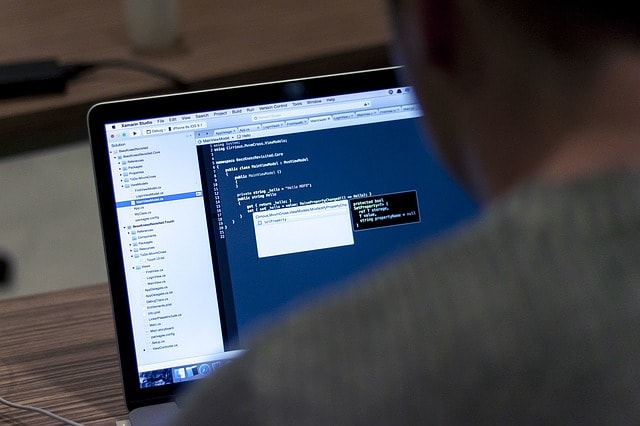
Anwendung findet das Konzept vor allem in der Fernwartung. Darunter wird der räumlich getrennte Zugriff auf IT-Systeme wie Computer, Server oder Büro-Telefonanlagen zu Wartungs- und Reparaturzwecken verstanden.
Remote Desktop eignet sich aber auch für das Programmieren einer Website bzw. das grundlegende Erlernen von Programmieren. Kollegen, Lehrende oder fortgeschrittene User können anderen Personen Einblick in ihren Code geben und auf diese Weise unmittelbare Hilfe über das Internet in Echtzeit bieten.
4.4. Live-Veranstaltungen und Gaming
Ein weiteres Einsatzgebiet von Screen-Sharing sind Live-Events wie zum Beispiel die Übertragung von Computerspielen. Gamer können sich von anderen Nutzern über die Schulter schauen lassen, während sie gerade in eine Spielewelt eintauchen.
An dieser Stelle verschmelzen die Grenzen zwischen Screen-Sharing, Webcast und Livestreaming, wenn tausende Gamer einem anderen beim Spielen zusehen.
5. Verschiedene Screen-Sharing-Tools
5. Screen- & Desktop-Sharing Tools
Abhängig vom jeweiligen Anwendungsfall und den spezifischen Anforderungen gibt es eine Reihe unterschiedlicher Programme für die Bildschirmübertragung. Neben umfangreichen Videokonferenz- oder Collaboration-Tools, bei denen Screen-Sharing nur eine Funktion von vielen darstellt, gibt es auch eine Reihe von kostenlosen Lösungen. Auch mit manchen Groupware - Lösungen ist die Bildschirmübertragung möglich.
Deshalb gilt es im Vorfeld zu definieren, wofür genau man ein Tool benötigt und welche weiteren Funktionen es abbilden können soll. Vor allem in Sachen Qualität gibt es teilweise große Unterschiede bei den Tools. Je professioneller eine Bildschirmübertragung sein soll und je umfangreicher die Funktionalität, desto höher sind die Anforderungen an Software und Hardware. Für professionelle Webkonferenzen etwa, die bestmögliche Video- und Audioqualität garantieren sollen, wird neben der passenden Software auch eine hochwertige Videokonferenztechnik sowie eine Breitbandinternetverbindung benötigt.
Nachfolgend geben wir deshalb einen Überblick über die bekanntesten kostenlosen bzw. kostenpflichtigen Screen-Sharing bzw. Desktop-Sharing Tools und deren Besonderheiten:
5.1 Skype - der Anbieter der ersten Stunde
Skype kennt wohl so gut wie jeder. Als einer der ersten VoIP-Anbieter verfügt Skype neben der allseits bekannten Videotelefonie-Funktion und zahlreichen weiteren Features auch die Möglichkeit des Screen-Sharing.
Die Skype Bildschirmübertragung ist seit der neuesten Desktop-Version prominent platziert (Bildschirm-Teilen-Symbol) und soll künftig auch auf iOS- und Android-Geräten verfügbar sein. Mit der Funktion kann ein Nutzer einem Gesprächspartner in Echtzeit zeigen, was gerade auf dem eigenen Bildschirm zu sehen ist. Das können Dokumente, Bilder oder Programme sein. Darüber hinaus können Nutzer mit Skype auch Online-Besprechungen oder Videokonferenzen abhalten sowie Dateien wie Bilder, Filme oder Dokumente austauschen.
Skype ist für den PC (Windows, Mac oder Linux) verfügbar sowie mobil für Android, iOS oder die Windows App. Eine tolle Skype for Business Alternative bietet euch auch die Placetel Telefonanlage.
- Kostenlose Basisversion verfügbar
- Skype for Business im Rahmen von Office 365 (ermöglicht u.a. Teamarbeit mit bis zu 250 Teilnehmern in Echtzeit) ab 8.80€ pro Benutzer/Monat
5.2 Cisco Webex - der Marktführer für Meetings
Webex steht wie kaum ein anderer Name für Webkonferenzen, Videokonferenzen und Collaboration. Neben der Durchführung von Videokonferenzen ermöglicht Webex auch Screen-Sharing oder die gemeinsame Arbeit an Dokumenten. Wahlweise kann dabei der gesamte Bildschirm oder nur ausgewählte Inhalte freigegeben werden.
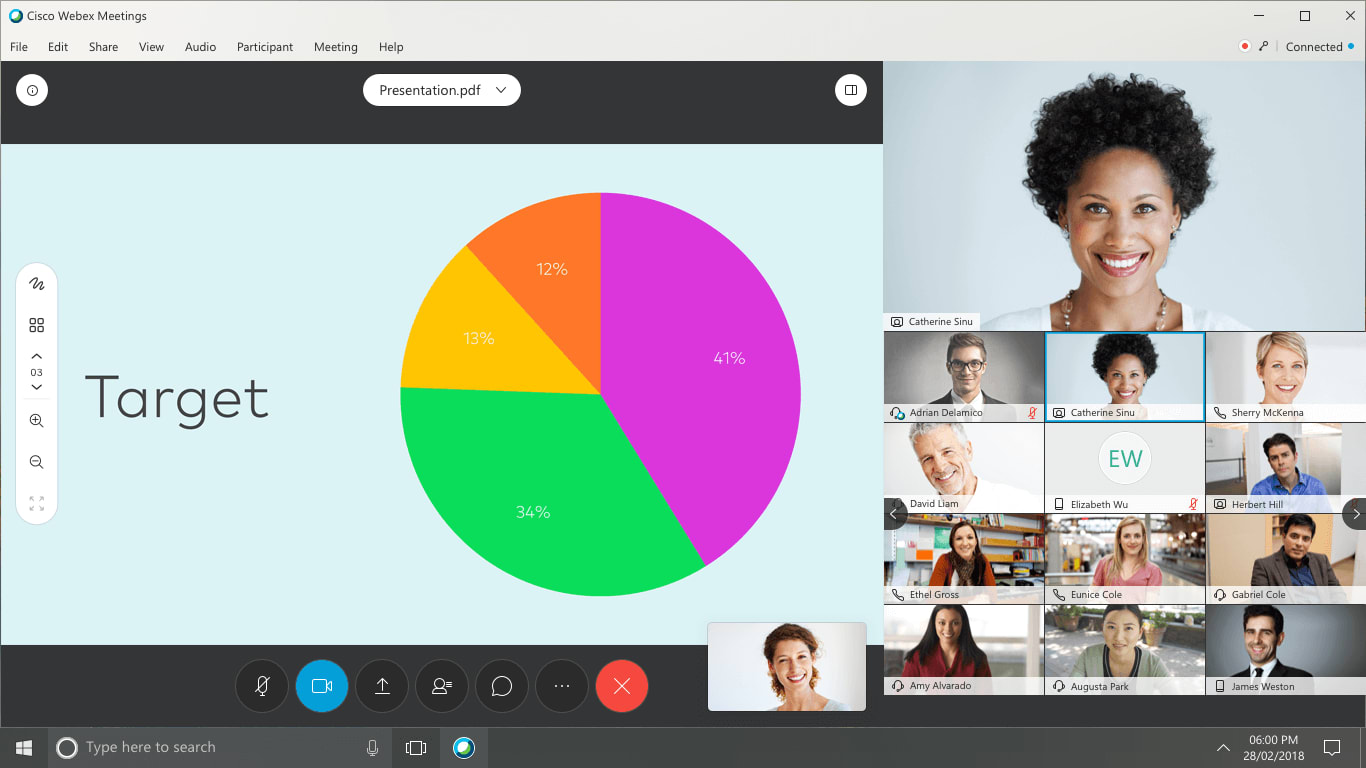
Webex gibt es zwar als kostenlose Version, wer das Programm jedoch professionell nutzen möchte, sollte auf einen der kostenpflichtigen Pläne setzen, da Meetings sonst auf 40 Minuten beschränkt sind. Das Teilen von Bildschirminhalten ist dabei in sämtlichen Abo-Modellen enthalten. Webex ist für Windows und Mac sowie mobil für Apple iOS oder Android verfügbar.
- Kostenlose Version
- Starterpaket: 14,25€ pro Meeting-Gastgeber/Monat
Tipp: Informieren Sie sich in unserem Blogartikel über die beliebtesten Webex Funktionen .
5.3 AnyDesk - der Dienst für schnelle Fernzugriffe
Bei AnyDesk handelt es sich um ein kompaktes und äußerst beliebtes Remote-Desktop-Tool, welches den Fernzugriff auf andere Computer über das Internet ermöglicht. Die Handhabung ist denkbar einfach: Nach erfolgreicher Installation bekommt man eine individuelle AnyDesk-Adresse zugewiesen. Diese Adresse muss anschließend jenen Nutzern mitgeteilt werden, die Zugang auf den Desktop erhalten sollen.
Mittels AnyDesk kann auf Bildschirm, Tastatur, Maus und Ton zugegriffen werden, was es zum idealen Tool für Fernwartungszwecke macht. Nachteil: Das Tool verfügt über keinen Video-Konferenz-Modus. Das Tool gibt es für Windows, Mac, Linux, Android, iOS, Chrome OS, FreeBSD sowie Raspberry Pi.
- Kostenlose Version für Privatnutzer
- Für Business-Kunden ab 8,99€ pro Monat (mehr Geräte und Endpunkte bzw. simultane Sitzungen verfügbar)
5.4 Join.me - Einfache Zusammenarbeit mit einem Klick
Join.me zählt ebenfalls zu den bekanntesten Screen-Sharing-Tools auf dem Markt. Um denselben Bildschirminhalt wie sein Gegenüber zu sehen, muss lediglich auf die Freigabeschaltfläche geklickt werden, nachdem ein Meeting gestartet wurde. Das Tool eignet sich jedoch nicht nur für die Bildschirmfreigabe, sondern auch für Online Meetings, Besprechungen oder Webinare. Join.me kann sowohl am Computer als auch als App für iOS oder Android verwendet werden.
- Kostenlose Testversion
- Kostenpflichtige Version ab 9€ pro Benutzer/Monat
5.5 Placetel - Professionelle Telefonie & Collaboration-Lösung
Mit Webex für Placetel erhalten Sie eine umfangreiche Collaboration-Lösung, die Telefonie, Meetings und Messaging in einer Anwendung bündelt. Einige Unified Communications-Features auf einen Blick:
- Screen- und Filesharing
- Remote Desktop Control
- Online-Meetings und Videokonferenzen in HD
- Chat und Anwesenheitsstatus
- Persönlicher, immer verfügbarer Meetingraum
- Integration einer Vielzahl führender CRM-Systeme und anderen Business-Anwendungen

Webex für Placetel ermöglicht Desktop-Sharing auf unterschiedlichen Endgeräten
Sämtliche Funktionen, darunter auch die Bildschirmübertragung, lassen sich auf den verschiedensten IP-Endgeräten wie z.B. dem Smartphone (Android- und iOS Geräte), Tablet oder Laptop in vollem Umfang nutzen.
- Kostenlose Testversion
- Webex Suite ab 9,90€/Monat oder ab 14,90 € inkl. DE Allnet-Flatrate
5.6 GoToMeeting - Effiziente Meeting-Lösung für Unternehmen
GoToMeeting ist ein weiteres Tool, mit dessen Hilfe es möglich ist, seinen Bildschirm mit anderen Personen zu teilen. In erster Linie wurde GoToMeeting für virtuelle Meetings konzipiert, um mit anderen Teilnehmern flexibel Videokonferenzen abhalten und standort- und geräteunabhängig effizienterer zusammenarbeiten zu können. Neben der Meeting-Funktion kann dank Bildschirmübertragung der gesamte Screen oder nur ein einzelnes Dokument zur Ansicht freigegeben werden.
Schon ein einfacher Klick auf die Teilnahme-URL in einer Einladung genügt, um einem Online-Meeting beizutreten. Für Unternehmen, die Meetings mit bis zu 250 Teilnehmern abhalten wollen, stehen kostenpflichtige Abo-Modelle zur Verfügung. GoToMeeting gibt es für den PC oder mobil für iOS, Android und Ihr iPad.
- Kostenlose Testversion
- Kostenpflichtige Variante ab 19€/Monat
5.7 Hangouts - Videokonferenz- & IM- Dienst von Google
Google Hangouts zählt zu den gängigsten Videotelefonie Tools und ermöglicht abseits von Text-, Audio- und Videochat auch die Übertragung von Bildschirminhalten. Um diese Funktion nutzen zu können, muss zunächst ein Video-Call gestartet werden. Anschließend kann über den entsprechenden Share-Screen-Button der Bildschirm mit dem Gesprächspartner geteilt werden. Der Videokonferenz- und Instant-Messaging-Dienst Google Hangouts ist als Webanwendung bzw. für Android- und iOS-Geräte verfügbar.
- Kostenlose Anwendung
5.8 Slack - Die Zentrale Plattform zur Zusammenarbeit
Der Business-Messenger Slack unterstützt ebenfalls das Teilen von Bildschirminhalten, allerdings nur in den Bezahlversionen Slack Standard, Plus und Enterprise. Wer die Funktion verwenden will, muss dafür einen Slack-Anruf starten. Nachdem das Gespräch einmal begonnen hat, muss nur noch die Schaltfläche „Share Screen” aktiviert werden, um den eigenen Bildschirm mit anderen zu teilen. Slack ist als Desktop-Anwendung für Windows, Mac und Linux sowie als App für iPhone und Android verfügbar.
- Kostenlose Version mit eingeschränkten Funktionalitäten
- Kostenpflichtige Version ab 6,25€ pro Benutzer/Monat
5.9 TeamViewer - Führende All-in-One-Lösung zur Fernwartung
Die in Deutschland entwickelte Anwendung TeamViewer gehört ebenfalls zu den am häufigsten genutzten Tools im Bereich Screen-Sharing und Remote Desktop. Der TeamViewer ermöglicht die Herstellung von eingehenden bzw. ausgehenden Verbindungen zwischen zwei oder mehr Geräten und damit den Fernzugriff in Echtzeit. Darüber hinaus bietet das Programm auch eine umfassende Audio- und Videokonferenz-Funktion. Voraussetzung für die Bildschirmfreigabe ist, dass alle Teilnehmer über die Software verfügen.TeamViewer ist verfügbar für Windows, Mac, Linux, Chrome OS, Android, iOS, Windows App und BlackBerry.
- Kostenlose Version für Privatpersonen
- Unternehmen benötigen je nach Anzahl der User bzw. gewünschten Features ein kostenpflichtiges Abonnement (ab 9,90€/Monat)
5.10 Chrome Remote Desktop- Praktische Browser-Erweiterung
Wer per Remote Zugriff auf andere Computer zugreifen möchte, muss dafür nicht unbedingt auf eine spezielle Software zurückgreifen, sondern kann auch die Browser-Erweiterung Chrome Remote Desktop verwenden. Um die Erweiterung nutzen zu können, müssen Nutzer logischerweise den Google Chrome-Browser verwenden. Chrome Remote Desktop ist verfügbar für Windows, MAC OS und Linux.
- Die Anwendung ist kostenlos
5.11 Weitere Tools
6. Apps, die auch Screen-Sharing ermöglichen
6. Apps, die auch Screen-Sharing ermöglichen
Screen-Sharing- bzw. Desktop-Sharing kann nicht nur mittels spezieller Software oder entsprechenden Browsertools genutzt werden, sondern auch mit diversen Apps. Allerdings bieten solche Apps in der Regel weniger Funktionsumfang und keine Möglichkeit für Videokonferenzen. Nachfolgend ein kurzer Überblick:
6.1 Facebook
Für Facebook-Nutzer gibt es ein praktisches Screen-Sharing-Feature und dadurch die Möglichkeit, Bildschirminhalte mit anderen Kontakten zu teilen. Die Funktion ist sowohl im Facebook Messenger als auch in Facebook Live integriert.
6.2 iMessage
Nutzer des Apple Messenger-Dienstes iMessage können, während sie ein Gespräch mit einer anderen Person führen, auch ihren Bildschirm mit dieser Person teilen. Allerdings ist das Teilen oder Freigeben von Bildschirminhalten lediglich mit iMessage auf einem Mac möglich.
6.3 Discord
Auch über die App Discord ist es möglich, den eigenen Bildschirminhalt mit anderen Personen zu teilen. Discord wurde als Chat speziell für Gamer entwickelt und bietet neben Text-, Voice- und Video-Chat auch eine einfach zu verwendende Screen-Sharing-Funktion.
6.4 Inkwire
Auch mit der kostenlosen App Inkwire können Nutzer ihren Bildschirm schnell und einfach mit anderen Android-Usern teilen.
7. Fazit
7. Fazit
Wer Präsentationen, Konzepte, Entwürfe oder andere Unterlagen flexibel und effizient mit Kollegen und Mitarbeitern teilen möchte, kann dazu Screen-Sharing-Tools nutzen. Die Funktion eignet sich zudem optimal für Online-Schulungen, Trainings oder Webinare sowie für den gezielten Kundensupport. Einige Tools erweitern dieses Konzept um die Funktion Remote Desktop, die es möglich macht, per Fernzugriff einen anderen Computer zu steuern.
Bildschirmübertragung ist nicht nur ein sinnvolles Feature für längere Videokonferenzen oder Online-Meetings, sondern auch um kurze Abstimmungsgespräche zu führen oder mit Kunden in Kontakt zu bleiben. Zu diesem Zweck gibt es zahlreiche Anbieter auf dem Markt, die mit ihren Tools zwar unterschiedliche Schwerpunkte setzen, jedoch immer das Teilen von Bildschirminhalten ermöglichen.